photoshop创意教程:设计抽象的海螺效果
来源:未知
作者:┆死┆
学习:7737人次
最终photoshop效果

1、新建一个800 * 800 像素的文件,背景填充黑色,新建一个图层,用钢笔工具抠出下图所示的路径,然后转为选区。
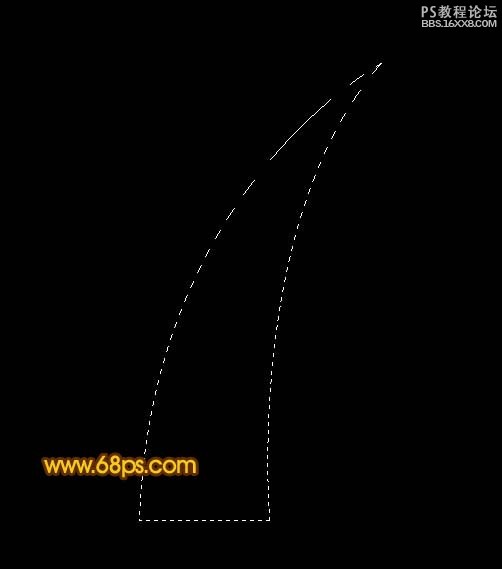
图1

1、新建一个800 * 800 像素的文件,背景填充黑色,新建一个图层,用钢笔工具抠出下图所示的路径,然后转为选区。
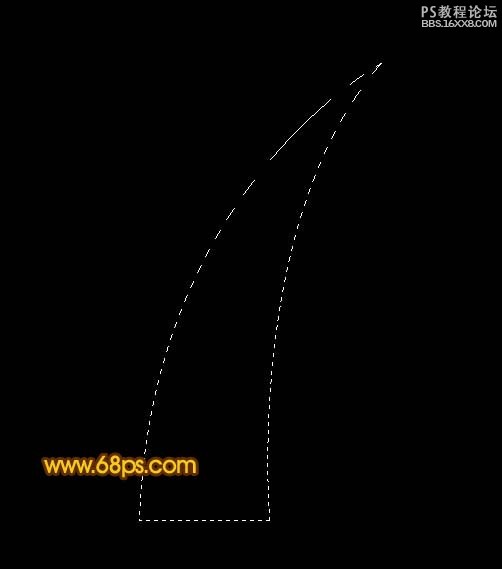
图1
学习 · 提示
相关教程
关注大神微博加入>>
网友求助,请回答!







